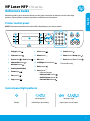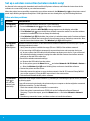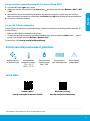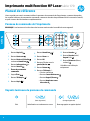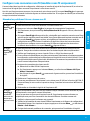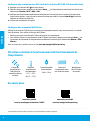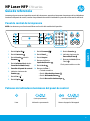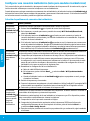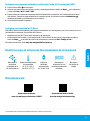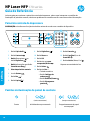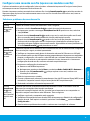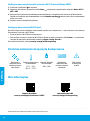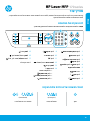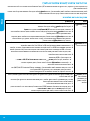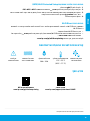1
Read this guide to get to know the printer control panel, learn how to interpret control panel light
patterns, solve wireless connection problems, and nd more information.
Printer control panel
NOTE: The buttons and button functions dier depending on your device model.
Reference Guide
HP Laser MFP 170 series
Control panel light patterns
1
2
3
4
5
6
7
8
9
10
11
12
13
15
16
14
17
1 ID Copy button
2 Contrast button
3 Scale button or Scan button
4 Information button or
Wireless button
5 Control panel display
6 Status light
7 Fax button
*
8
Copy button
*
9
Scan button
*
10 Menu button
11 OK button
12 Left/Right arrow buttons
13 Back button
14 Fax buttons:
*
• Numeric keypad
• Address book button
• Redial/Pause button
• On Hook Dial button
15 Cancel button
16 Power button/Ready light
17
Start buttons (Mono, Color)
* Fax models only
(blinking green)
(blinking orange)
Ready Initalizing or processing Paper jam or out of paper
English

2
Set up a wireless connection (wireless models only)
As directed in the setup guide, download and install the HP printer software, and follow the instructions in the
software to connect the printer to your wireless network.
When the printer has successfully connected to your wirless network, the Wireless light on the printer control
panel stops blinking and glows steady blue. If the light does not turn steady blue, try the following solutions.
Solve wireless problems
Problem Cause/Solution
The Wireless
light is o.
Wireless connection mode is turned o. Try the following:
1. Press the Wireless button on the printer control panel.
2. On the printer, when the Wi-Fi On/O message appears on the display, select On.
3. If the Wireless light turns steady blue, wireless connection mode is on and the wireless
connection is established. You can now print wirelessly.
4. If the Wireless light blinks blue, the printer is in wireless setup mode. Continue software
installation and follow the instructions in the software to set up a wireless connection. Also,
see the instructions below under “The Wireless light is blinking blue.”
The Wireless
light is
blinking blue.
Wireless connection mode is on but the wireless network connection is not set up yet. Try the
following solutions in order:
1. Verify that the printer is within the range (30 m or 100 ft) of the wireless network.
2. If you are using a USB cable to temporarily connect the printer and computer during set
up, do not connect the USB cable until the software prompts you to do so. If you connected
the cable before being prompted, unplug the cable and then restore the wireless network
settings as directed in the next step.
3. Restore the wireless network settings:
a. Remove the USB cable from the printer.
b. On the printer, press the Menu button and select Network > Wi-Fi Default > Restore....
c. After the Wireless light starts blinking blue, continue to install the software.
4. Restart the printer and the router.
5. Manually connect the printer to your wireless network. Use Wi-Fi Protected Setup (WPS) if
your router supports it. See the WPS instructions in the next section.
6. Uninstall and reinstall the HP printer software.
The Wireless
light is
on, but you
cannot print
wirelessly.
The printer driver might not be installed. Try installing or reinstalling the printer driver, and then
try printing again.
If you still cannot print wirelessly, the printer and your computer or device might be connected
to dierent networks. Try the following:
1. Check the network that the computer is connected to.
2. Check the printer’s network name (SSID) info on the Conguration Report/Network
Summary. To print the report, press the Menu button and select Network > Network
Conf....
3. Resolve any connection issues, and then continue to install the software.
English

3
HP wireless printing
www.hp.com/go/wirelessprinting
Product support
www.hp.com/support/colorlaser170MFP
Learn more
Printer operating environment guidelines
Keep printer out
of direct sunlight
Recommended
temperature range:
17.5° – 25° C
(63.5° – 77° F)
Recommended
humidity range:
30% – 70%
Keep printer in
well-ventilated area
Do not exceed
voltage limits
Set up a Wi-Fi Direct connection
Use Wi-Fi Direct to connect to a printer wirelessly—without connecting to an existing wireless network. To
use Wi-Fi Direct:
• Make sure Wi-Fi Direct is enabled on the printer.
• To check the Wi-Fi Direct name and password (Network Key), press and hold the Menu button on the
printer control panel and select Network > Network Conf....
To learn more, visit www.hp.com/go/widirectprinting.
Set up a wireless connection using Wi-Fi Protected Setup (WPS)
1. Press the WPS button on your router.
2. Within two minutes, press and hold the Menu button on the printer and select Network > Wi-Fi > WPS
> PBC.
3. Wait while the printer automatically establishes the network connection. It takes up to two minutes.
When the network connection is established, the Wireless light stops blinking and glows steady blue.
4. Continue to install the software.
The information contained herein is subject to change without notice.
English

4
Lisez ce guide pour savoir comment utiliser le panneau de commande de l'imprimante, comment interpréter
les voyants lumineux du panneau de commande, comment résoudre les problèmes liés à la connexion sans l,
et pour trouver des informations complémentaires.
Panneau de commande de l'imprimante
REMARQUE : Les boutons et les fonctions des boutons varient selon le modèle de votre appareil.
Manuel de référence
Imprimante multifonction HP Laser série 170
Voyants lumineux du panneau de commande
1
2
3
4
5
6
7
8
9
10
11
12
13
15
16
14
17
1
Bouton Copie ID
2
Bouton Contraste
3
Bouton Mettre à l'échelle
ou bouton Numériser
4
Bouton Informations ou
bouton Sans l
5 Écran du panneau de
commande
6 Voyant État
7 Bouton Télécopie
*
8
Bouton Copie
*
9
Bouton Numériser
*
10
Bouton Menu
11 Bouton OK
12 Boutons Flèches vers la
gauche/droite
13
Bouton Retour
14 Boutons Télécopie:
*
• Clavier numérique
• Bouton Carnet d'adresses
• Bouton Rappel/Pause
• Bouton Numéroter sans
décrocher
15
Bouton Annuler
16 Bouton Marche/arrêt/
Voyant Prêt
17 Bouton Démarrer (Mono,
couleur)
* Modèles avec télécopie
uniquement
(Vert clignotant)
(Orange clignotant)
Prêt Initialisation ou traitement en cours Bourrage papier ou papier épuisé
Français

5
Congurer une connexion sans l (modèles sans l uniquement)
Comme indiqué dans le guide de conguration, téléchargez et installez le logiciel de l'imprimante HP, et suivez les
instructions du logiciel pour connecter l'imprimante à votre réseau sans l.
Une fois que l'imprimante est parvenue à se connecter à votre réseau sans l, le voyant Sans l
sur le panneau
de commande de l'imprimante s'arrête de clignoter et s'allume en bleu xe. Si le voyant ne s'allume pas en bleu xe,
essayez les solutions suivantes.
Résoudre les problèmes liés aux réseaux sans l
Problème Cause/Solution
Le voyant
Sans l
est
éteint.
Le mode de connexion sans l est désactivé. Procédez comme suit:
1. Appuyez sur le bouton Sans l
sur le panneau de commande de l'imprimante.
2. Sur l'imprimante, lorsque le message Activer/Désactiver Wi-Fi apparaît à l'écran, sélectionnez
Activer.
3. Si le voyant Sans l
s'allume en bleu xe, cela signie que le mode de connexion sans l est
activé et que la connexion sans l est établie. Vous pouvez désormais imprimer en mode sans l.
4. Si le voyant Sans l
clignote en bleu, cela signie que l'imprimante est en mode de
conguration sans l. Poursuivez l'installation du logiciel et suivez les instructions dans
le logiciel pour congurer une connexion sans l. Observez également les instructions
ci-dessous dans la section «Le voyant Sans l
clignote en bleu».
Le voyant
Sans l
clignote en
bleu.
Le mode de connexion sans l est activé mais la connexion réseau sans l n'est pas encore
congurée. Essayez les solutions suivantes dans l'ordre dans lequel elles sont présentées:
1. Vériez que l'imprimante se trouve à portée (30 m ou 100 pi) du réseau sans l.
2. Si vous utilisez un câble USB pour raccorder provisoirement l'imprimante et l'ordinateur pendant
la conguration, ne branchez pas le câble avant que le logiciel ne vous ait invité à le faire. Si vous
avez branché le câble avant d'y être invité, débranchez-le et restaurez les paramètres du réseau
sans l comme indiqué dans l'étape suivante.
3. Restaurez les paramètres du réseau sans l:
a. Débranchez le câble USB de l'imprimante.
b. Sur l'imprimante, appuyez sur le bouton Menu et sélectionnez Réseau > Wi-Fi par
défaut > Restaurer....
c. Une fois que le voyant Sans l
commence à clignoter en bleu, poursuivez l'installation
du logiciel.
4. Redémarrez l'imprimante et le routeur.
5. Connectez manuellement l'imprimante à votre réseau sans l. Utilisez la fonction WPS (Wi-Fi
Protected Setup) si votre routeur la prend en charge. Consultez les instructions WPS dans la
section.
6. Désinstallez et réinstallez le logiciel de l'imprimante HP.
Le voyant
Sans l
est allumé,
mais vous ne
pouvez pas
imprimer sans
l.
Le pilote d'imprimante n'est peut-être pas installé. Essayez d'installer ou de réinstaller le pilote
de l'imprimante, et essayez à nouveau d'imprimer.
Si vous ne parvenez toujours pas à imprimer sans l, l'imprimante et votre ordinateur ou
périphérique sont peut-être connectés à des réseaux diérents. Procédez comme suit:
1. Vériez le réseau auquel l'ordinateur est connecté.
2. Vériez les informations du nom réseau/SSID de l'imprimante sur le Rapport de conguration/
Récapitulatif réseau. Pour imprimer le rapport, appuyez sur le bouton Menu et sélectionnez
Réseau > Conf. Réseau....
3. Corrigez les éventuels problèmes de connexion, puis poursuivez l'installation du logiciel.
Français

6
Impression sans l HP
www.hp.com/go/wirelessprinting
Assistance produit
www.hp.com/support/colorlaser170MFP
En savoir plus
Directives relatives à l'environnement de fonctionnement de
l'imprimante
Conservez
l'imprimante à
l'abri de toute
exposition directe
au soleil.
Plage de
températures
recommandée:
17,5° – 25° C
(63,5° – 77° F)
Plage d'humidité
recommandée:
30% – 70%
Conservez
l'imprimante dans
une zone bien aérée
Ne dépassez
pas les limites
de tension
Congurer une connexion Wi-Fi Direct
Utilisez la fonction Wi-Fi Direct pour connecter une imprimante sans l, sans vous connecter à un réseau
sans l existant. Pour utiliser la fonction Wi-Fi Direct:
• Assurez-vous que la fonction Wi-Fi Direct est activée sur l'imprimante.
• Pour vérier le nom et le mot de passe de Wi-Fi Direct (clé réseau), appuyez sur le bouton Menu sur
le panneau de commande de l'imprimante et maintenez-le enfoncé, puis sélectionnez Réseau > Conf.
Réseau....
Pour en savoir plus, rendez-vous sur le site www.hp.com/go/widirectprinting.
Congurer une connexion sans l à l'aide de la fonction WPS (Wi-Fi Protected Setup)
1. Appuyez sur le bouton WPS
sur votre routeur.
2. Dans les deux minutes, appuyez sur le bouton Menu sur l'imprimante et maintenez-le enfoncé, puis
sélectionnez Réseau > Wi-Fi > WPS > PBC.
3. Attendez que l'imprimante établisse automatiquement la connexion avec le réseau. Cela peut durer
jusqu'à deux minutes. Une fois que la connexion réseau est établie, le voyant Sans l
s'arrête de
clignoter et s'allume en bleu xe.
4. Poursuivez l'installation du logiciel.
Les informations contenues dans ce document sont susceptibles de changer sans préavis.
Français

7
Lea esta guía para conocer el panel de control de la impresora, aprender a interpretar los patrones de los indicadores
luminosos del panel de control, resolver los problemas de conexión inalámbrica y encontrar información adicional.
Panel de control de la impresora
NOTA: Los botones y sus funciones dieren en función del modelo de dispositivo.
Guía de referencia
HP Laser MFP 170 series
Patrones de indicadores luminosos del panel de control
1
2
3
4
5
6
7
8
9
10
11
12
13
15
16
14
17
1
Botón Copiar ID
2
Botón Contraste
3
Botón Escalar o botón
Escanear
4
Botón Información o botón
Conexión inalámbrica
5 Pantalla del panel de control
6 Indicador luminoso de
Estado
7 Botón Fax
*
8
Botón Copiar
*
9
Botón Escanear
*
10
Botón Menú
11 Botón Aceptar
12 Botones de echa
izquierda/derecha
13
Botón Atrás
14 Botones de Fax:
*
• Teclado numérico
• Botón Libro de direcciones
• Botón Rellamada/Pausa
• Botón Marcación sin descolgar
15
Botón Cancelar
16 Indicador luminoso de
Encendido/Listo
17 Botones de Inicio (Mono,
Color)
* Solo para modelos con fax
(verde parpadeante)
(naranja parpadeante)
Listo Iniciando o procesando Atasco de papel o falta papel
Español

8
Congurar una conexión inalámbrica (solo para modelos inalámbricos)
Tal y como indica la guía de instalación, descargue e instale el software de la impresora HP. A continuación, siga las
instrucciones del software para conectar la impresora a su red inalámbrica.
Cuando la impresora se haya conectado correctamente a la red inalámbrica, el indicador luminoso de Inalámbrico
del panel de control de la impresora dejará de parpadear y permanecerá iluminado en azul. Si el indicador luminoso
no se ilumina en azul constante, pruebe las siguientes soluciones:
Solución de problemas de comunicación inalámbrica
Problema Causa y solución
El indicador
luminoso de
Inalámbrico
está apagado.
El modo de conexión inalámbrica está desactivado. Intente lo siguiente:
1. Pulse el botón Inalámbrico
en el panel de control de la impresora.
2. En la impresora, cuando aparezca en pantalla el mensaje Wi-Fi Activado/Desactivado,
seleccione Activado.
3. Si el indicador luminoso de Inalámbrico
se ilumina en azul constante, el modo de
conexión inalámbrica está activado y la conexión inalámbrica se ha establecido. Ya puede
imprimir de forma inalámbrica.
4. Si el indicador luminoso de Inalámbrico
parpadea en azul, la impresora se encuentra en
modo de instalación inalámbrica. Prosiga con la instalación del software y siga las instrucciones
para congurar una conexión inalámbrica. Asimismo, consulte las instrucciones que encontrará
más adelante, bajo "El indicador luminoso de Inalámbrico
parpadea en azul."
El indicador
luminoso de
Inalámbrico
parpadea en
azul.
El modo de conexión inalámbrica está activado, pero la conexión de red inalámbrica todavía no
se ha congurado. Pruebe con las siguientes soluciones en el orden presentado:
1. Compruebe que la impresora se encuentre en el rango (30 m o 100 pies) de la red inalámbrica.
2. Si va a utilizar un cable USB para conectar temporalmente la impresora con el PC durante
la conguración, no lo conecte hasta que el software se lo indique. Si ha conectado el cable
antes de que lo solicite el software, desconéctelo y restablezca la conguración de la red
inalámbrica tal y como se explica en el siguiente paso.
3. Restablecer la conguración de la red inalámbrica:
a. Retire el cable USB de la impresora.
b. En la impresora, pulse el botón Menú y seleccione Red > Wi-Fi predeterminada >
Restablecer....
c. Cuando el indicador luminoso de Inalámbrico
empiece a parpadear en azul, prosiga
a instalar el software.
4. Reinicie la impresora y el enrutador.
5. Conecte la impresora manualmente a la red inalámbrica. Utilice Cong Wi-Fi protegida (WPS)
si el enrutador es compatible. Consulte las instrucciones de WPS en la siguiente sección.
6. Desinstale y vuelva a instalar el software de la impresora HP.
El indicador
luminoso de
Inalámbrico
está activado,
pero no puede
imprimir
de forma
inalámbrica.
Puede que no se haya instalado el controlador de la impresora. Pruebe a instalar o reinstalar el
controlador de la impresora y reintente la impresión.
Si todavía no puede imprimir de forma inalámbrica, la impresora y su PC o dispositivo pueden
estar conectados a redes diferentes. Intente lo siguiente:
1. Compruebe la red a la que está conectado el equipo.
2. Compruebe la información de nombre de red de la impresora (SSID) en el Informe de
conguración/Resumen de red. Para imprimir el informe, pulse el botón de Menú
y seleccione Red > Cong. de red....
3. Resuelva cualquier problema de conexión que pueda existir y a continuación, siga instalando
el software.
Español

9
Impresión inalámbrica de HP
www.hp.com/go/wirelessprinting
Soporte para productos
www.hp.com/support/colorlaser170MFP
Más información
Directrices para el entorno de funcionamiento de la impresora
Mantenga la
impresora
protegida de la
luz directa del sol
Rango de temperatura
recomendada:
de 17,5° a 25° C
(de 63,5° a 77° F)
Rango de
humedad
recomendada:
de 30 % a 70 %
Mantenga la
impresora en una
zona adecuadamente
ventilada
No supere
los límites de
voltaje
Congurar una conexión Wi-Fi Direct
Utilice Wi-Fi Direct para establecer una conexión inalámbrica con una impresora, pero sin conectarse a una
red inalámbrica existente. Para utilizar Wi-Fi Direct:
• Asegúrese de que Wi-Fi Direct esté activado en la impresora.
• Para comprobar el nombre y contraseña de Wi-Fi Direct (Clave de red), pulse y mantenga pulsado el
botón de Menú en el panel de control de la impresora y seleccione Red > Cong. de red....
Para más información, visite www.hp.com/go/widirectprinting.
Congurar una conexión inalámbrica utilizando Cong. Wi-Fi protegida (WPS)
1. Pulse el botón WPS
del enrutador.
2. Antes de que transcurran dos minutos, pulse y mantenga pulsado el botón de Menú de la impresora
y seleccione Red > Wi-Fi > WPS > PBC.
3. Espere mientras la impresora establece automáticamente la conexión de red. Puede demorarse hasta
dos minutos. Cuando se haya establecido la conexión de red, el indicador luminoso Inalámbrico
dejará de parpadear y se iluminará en azul continuo.
4. Continúe para instalar el software.
La información que contiene este documento está sujeta a cambios sin previo aviso.
Español

10
Leia este guia para conhecer o painel de controle da impressora, saber como interpretar os padrões de
iluminação do painel de controle, solucionar problemas de conexão sem o e encontrar outras informações.
Painel de controle da impressora
OBSERVAÇÃO: os botões e as funções dos botões variam de acordo com o modelo do dispositivo.
Guia de Referência
HP Laser MFP 170 series
Padrões de iluminação do painel de controle
1
2
3
4
5
6
7
8
9
10
11
12
13
15
16
14
17
1
Botão Cópia de ID
2
Botão Contraste
3
Botão Dimensionar ou
botão Digitalizar
4
Botão Informações ou Botão
Conexão sem o
5 Visor do painel de controle
6
Luz de Status
7
Botão Fax
*
8
Botão Copiar
*
9
Botão Digitalizar
*
10
Botão Menu
11 Botão OK
12 Botões de seta para
a esquerda/direita
13
Botão Voltar
14 Botões de Fax:
*
• Teclado numérico
• Botão Catálogo de
endereços
• Botão Rediscar/Pausar
• Botão Discagem no
gancho
15
Botão Cancelar
16 Botão Liga/Desl./Luz de
Prontidão
17
Botões Iniciar (Mono, Cor)
* Apenas nos modelos de fax
(verde intermitente)
(laranja intermitente)
Pronto Inicializando ou processando Congestionamento de papel
ou sem papel
Português

11
Congurar uma conexão sem o (apenas nos modelos sem o)
Conforme orientado no guia de conguração, baixe e instale o software da impressora HP e siga as instruções no
software para conectar a impressora à sua rede sem o.
Quando a impressora estiver conectada à sua rede sem o, a luz de Conexão sem o
no painel de controle da
impressora para de piscar e ca continuamente acesa na cor azul. Se a luz não car acesa na cor azul, tente as
seguintes soluções.
Solucionar problemas de conexão sem o
Problema Causa/solução
A luz de
Conexão sem
o
está
apagada.
O modo de conexão sem o está desativado. Tente o seguinte:
1. Pressione o botão Conexão sem o
no painel de controle da impressora.
2. Na impressora, quando a mensagem Ativar/desativar Wi-Fi aparecer no visor, selecione
a opção Ativar.
3. Quando a luz de Conexão sem o
acende na cor azul, o modo de conexão sem o está
ativo e a conexão sem o está estabelecida. Você já pode imprimir sem o.
4. Quando a luz de Conexão sem o
acende na cor azul, mas ca piscando, a impressora
está no modo de conguração sem o. Continue com a instalação do software e siga as
instruções nele para congurar uma conexão sem o. Veja também as instruções abaixo em
“A luz de Conexão sem o
está piscando na cor azul”.
A luz de
Conexão sem
o
está
piscando na
cor azul.
O modo de conexão sem o está ativo, mas a conexão da rede sem o ainda não está congurada.
Tente as soluções a seguir, na ordem apresentada:
1. Verique se a impressora está dentro do alcance da rede sem o (30 metros ou 100 pés).
2. Se você está usando um cabo USB para conectar temporariamente a impressora e o computador
durante a conguração, não conecte o cabo USB até que o software indique que você deve
fazê-lo. Se você conectou o cabo antes do momento correto, desconecte-o e restaure as
congurações da rede sem o, conforme orientado na próxima etapa.
3. Restaure as congurações da rede sem o:
a. Remova o cabo USB da impressora.
b. Na impressora, pressione o botão Menu e selecione Rede > Padrão Wi-Fi > Restaurar....
c. Quando a luz de Conexão sem o
começar a piscar na cor azul, continue com
a instalação do software.
4. Reinicie a impressora e o roteador.
5. Conecte a impressora à rede sem o manualmente. Use a Wi-Fi Protected Setup (WPS) se seu
roteador for compatível com ela. Veja as instruções da WPS na próxima seção.
6. Desinstale e reinstale o software da impressora HP.
A luz de
Conexão sem
o
está
acesa, mas
não é possível
imprimir sem
o.
É possível que o driver da impressora não esteja instalado. Instale ou reinstale o driver da
impressora e, em seguida, tente imprimir novamente.
Se ainda não conseguir imprimir sem o, é possível que a impressora e seu computador ou
dispositivo estejam conectados a redes diferentes. Tente o seguinte:
1. Verique a qual rede o computador está conectado.
2. Verique as informações do nome da rede (SSID) da impressora no Relatório de conguração/
Resumo de rede. Para imprimir o relatório, pressione o botão Menu e selecione Rede >
Cong. de rede....
3. Resolva todos os problemas de conexão e continue com a instalação do software.
Português

12
Impressão sem o HP
www.hp.com/go/wirelessprinting
Suporte do produto
www.hp.com/support/colorlaser170MFP
Mais informações
Diretrizes ambientais de operação da impressora
Mantenha a
impressora fora
do alcance da luz
solar direta
Faixa de temperatura
recomendada:
17,5° – 25° C
(63,5° – 77° F)
Faixa de umidade
recomendada:
30% – 70%
Mantenha a
impressora em
um local com boa
ventilação
Não exceda
os limites de
tensão
Congurar uma conexão Wi-Fi Direct
Use o Wi-Fi Direct para estabelecer uma conexão sem o com a impressora — sem conectar a uma rede sem
o existente. Para usar o Wi-Fi Direct:
• É preciso ativar o Wi-Fi Direct na impressora.
• Para vericar o nome e a senha do Wi-Fi Direct (Chave de rede), mantenha o botão Menu no painel de
controle da impressora pressionado e selecione Rede > Cong. de rede....
Para mais informações, acesse www.hp.com/go/widirectprinting.
Congurar uma conexão sem o usando a Wi-Fi Protected Setup (WPS)
1. Pressione o botão WPS
no roteador.
2. Depois de dois minutos, mantenha o botão Menu na impressora pressionado e selecione Rede > Wi-Fi >
WPS > PBC.
3. Espere até que a impressora estabeleça automaticamente a conexão de rede. Isso leva até dois minutos.
Quando a conexão de rede é estabelecida, a luz de Conexão sem o
para de piscar e ca continuamente
acesa na cor azul.
4. Continue com a instalação do software.
As informações aqui contidas estão sujeitas a alterações sem prévio aviso.
Português

13
,הרקבה חולב תוירונה לש הרואתה יסופד תא שרפל דציכ דומלל ,תספדמה לש הרקבה חול תא ריכהל ידכ ךירדמה תא ארק
.ףסונ עדימ שפחלו יטוחלא רוביחב תויעב רותפל
תספדמה לש הרקבה חול
.ךתושרבש ןקתהה םגדל םאתהב םינתשמ םינצחלה תויצקנופו םינצחלה :הרעה
רזע ךירדמ
HP Laser MFP 170 series
הרקבה חולב תוירונה לש הרואתה יסופד
1
2
3
4
5
6
7
8
9
10
11
12
13
15
16
14
17
1
תוהז תדועת תקתעה ןצחל
2
תוידוגינ ןצחל
3 וא
הדימ הנק יוניש ןצחל
הקירס ןצחל
4
טוחלא ןצחל וא עדימ ןצחל
5הרקבה חול תגוצת
6
בצמ תירונ
7
*
סקפ ןצחל
8
*
הקתעה ןצחל
9
*
הקירס ןצחל
10 טירפת ןצחל
11OK ןצחל
12
הלאמש/הנימי םיצח ינצחל
13
םדוקה ןצחל
14
*
:סקפ ינצחל
•
ירפסמ םישקמ חול
•
תובותכ רפס ןצחל
•
היהשה/רזוח גויח ןצחל
•
קתונמ גויח ןצחל
15 לוטיב ןצחל
16
'ןכומ' תירונ/הלעפה ןצחל
17
)עבצ ,ןבל-רוחש( הלעפה ינצחל
דבלב סקפ ימגד *
)בהבהמ קורי(
)בהבהמ םותכ(
ןכומדוביע וא לוחתא ריינה לזאש וא ריינ תמיסח
תירבע

14
(דבלב םייטוחלא םימגד) יטוחלא רוביח רדגה
תספדמה תא רבחל ידכ הנכותב תויחנהל םאתהב לעפו ,HP לש תספדמה תנכות תא ןקתהו דרוה ,הנקתהה ךירדמב תיחנוהש יפכ
.ךלש תיטוחלאה תשרל
הריאמו בהבהל הקיספמ תספדמה לש הרקבה חולב
טוחלא תירונ ,ךלש תיטוחלאה תשרל החלצהב הרבחתה תספדמהש רחאל
.םיאבה תונורתפה תא הסנ ,עובק לוחכב הריאמ הניא תירונה םא .עובק לוחכב
תיטוחלאה תשרב תויעב ןורתפ
היעבןורתפ/הביס
טוחלא תירונ
.היובכ
:תואבה תולועפה תא עצבל הסנ .תבשומ יטוחלאה רוביחה בצמ
.תספדמה לש הרקבה חולב
טוחלא ןצחלה לע ץחל .1
.לעפומ רחב ,הגוצתב יובכ/לעפומ Wi-Fi העדוהה העיפומ רשאכ ,תספדמב .2
.רצונ יטוחלאה רוביחהו לעפומ יטוחלאה רוביחה בצמ ,עובק לוחכב הריאמ
טוחלא תירונה םא .3
.יטוחלא ןפואב סיפדהל ךתורשפאב תעכ
תנקתהב ךשמה .טוחלא תרדגה בצמב תאצמנ תספדמה ,לוחכב תבהבהמ
טוחלא תירונה םא .4
תחת תויחנהב ןייע ,ףסונב .יטוחלא רוביח רידגהל ידכ הנכותב תויחנהל םאתהב לעפו הנכותה
".לוחכב תבהבהמ
טוחלאה תירונ" אשונה
טוחלאה תירונ
.לוחכב תבהבהמ
:רדסה יפל םיאבה תונורתפה תא הסנ .רדגומ אל ןיידע יטוחלאה תשרה רוביח לבא ,לעפומ יטוחלא רוביח בצמ
.תיטוחלאה תשרה לש (לגר 100 וא 'מ 30) הטילקה חווטב תאצמנ תספדמהש אדו .1
רבחת לא ,הרדגהה ךלהמב בשחמה תאו תספדמה תא תינמז רבחל ידכ USB לבכב שמתשמ התא םא .2
תושעל תיחנוהש ינפל לבכה תא תרביח םא .תאז תושעל ךתוא החנת הנכותהש דע USB-ה לבכ תא
.אבה בלשב תויחנהל םאתהב תיטוחלאה תשרה תורדגה תא רזחש ןכמ רחאלו לבכה תא קתנ ,תאז
:תיטוחלאה תשרה תורדגה תא רזחש .3
.תספדמהמ USB-ה לבכ תא קתנ .א
....רוזחש < Wi-FI לש לדחמ תרירב < תשר רחבו טירפת ןצחלה לע ץחל ,תספדמב .ב
.הנכותה תנקתהב ךשמה ,לוחכב בהבהל הליחתמ
טוחלאה תירונש רחאל .ג
.בתנה תאו תספדמה תא שדחמ לעפה .4
םא (WPS) Wi-Fi Protected Setup-ב שמתשה .ךלש תיטוחלאה תשרל תספדמה תא תינדי רבח .5
.אבה ףיעסב WPS-ה תויחנהב ןייע .וז תורשפאב ךמות ךלש בתנה
.שדחמ התוא ןקתהו HP לש תספדמה תנכות לש הנקתהה תא רסה .6
טוחלאה תירונ
לבא ,תלעפומ
ךתורשפאב ןיא
ןפואב סיפדהל
.יטוחלא
רחאלו ,תספדמה ןקתה להנמ תא שדחמ ןיקתהל וא ןיקתהל הסנ .ןקתומ אל תספדמה ןקתה להנמש ןכתיי
.סיפדהל בוש הסנ ןכמ
םירבוחמ ךלש ןקתהה וא בשחמהו תספדמהש ןכתיי ,יטוחלא ןפואב סיפדהל ךתורשפאב ןיא ןיידע םא
:תואבה תולועפה תא עצבל הסנ .תונוש תותשרל
.הילא רבוחמ בשחמהש תשרה תא קודב .1
,חודה תא סיפדהל ידכ .תשרה םוכיס/הרוצתה חודב (SSID) תספדמה לש תשרה םש יטרפ תא קודב .2
....תשר תרוצת < תשר רחבו טירפת ןצחלה לע ץחל
.הנכותה תנקתהב ךשמה ןכמ רחאלו ,רוביחה תויעב לכ תא רותפ .3
תירבע

15
HP לש תיטוחלא הספדה
www.hp.com/go/wirelessprinting
רצומב הכימת
www.hp.com/support/colorlaser170MFP
ףסונ עדימ
Wi-Fi Direct רוביח תרדגה
שמתשהל ידכ .תמייק תיטוחלא תשרל רבחתהל ילבמ - יטוחלא ןפואב תספדמל רבחתהל ידכ Wi-Fi Direct-ב שמתשה
:Wi‑Fi Direct-ב
• .תספדמב לעפומ Wi-Fi Direct יכ אדו
• לש הרקבה חולב טירפת ןצחלה תא קזחהו ץחל ,(תשר חתפמ) Wi-Fi Direct לש המסיסהו םשה תא קודבל ידכ
....תשר תרוצת < תשר רחבו תספדמה
.www.hp.com/go/widirectprinting תבותכב רקב ,ףסונ עדימ תלבקל
(WPS) Wi-Fi Protected Setup תועצמאב יטוחלא רוביח תרדגה
.ךלש בתנב WPS ןצחל לע ץחל .1
.PBC < WPS < Wi-Fi < תשר רחבו תספדמב טירפת ןצחלה תא קזחהו ץחל ,תוקד יתש ךות .2
תשרה רוביחש רחאל .תוקד יתש דע ךשמנ ךילהתה .תשרה רוביח תא יטמוטוא ןפואב תרצוי תספדמהש ןמזב ןתמה .3
.עובק לוחכב הריאמו בהבהל הקיספמ
טוחלאה תירונ ,רצונ
.הנכותה תנקתהב ךשמה .4
תספדמה לש הלעפהה תביבסל םיחנמ םיווק
תספדמה תא קחרה
רישי שמש רואמ
:ץלמומ תורוטרפמט חווט
17.5 ° – 25° C
( 63.5° – 77° F)
:ץלמומ תוחל חווט
30% – 70%
תספדמה לע רומש
בטיה ררוואמ רוזאב
גורחל ןיא
חתמה תולבגממ
.תמדקומ העדוה אלל םייונישל ףופכ ןאכ אבומה עדימה
תירבע

16
*JC68-04046A00*
*JC68-04046A00*
JC68-04046A00
*4ZB96-90902*
*4ZB96-90902*
4ZB96-90902
Printed in English
© Copyright 2019 HP Development Company, L.P.
Printed in Spanish Printed in Portuguese
EN FR ES PT HE
-
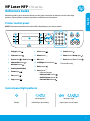 1
1
-
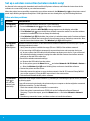 2
2
-
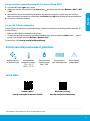 3
3
-
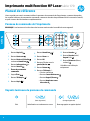 4
4
-
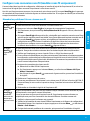 5
5
-
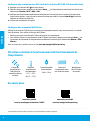 6
6
-
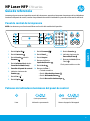 7
7
-
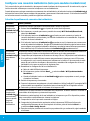 8
8
-
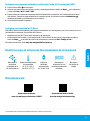 9
9
-
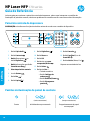 10
10
-
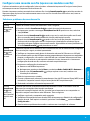 11
11
-
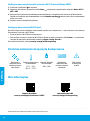 12
12
-
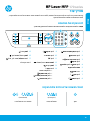 13
13
-
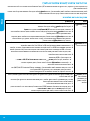 14
14
-
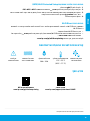 15
15
-
 16
16
HP Color Laser MFP 179fwg Guia de referência
- Tipo
- Guia de referência
- Este manual também é adequado para
em outras línguas
Artigos relacionados
-
HP COLOR LASER 150NW Guia de referência
-
HP Laser 107w Guia de referência
-
HP Neverstop Laser MFP 1200a Guia rápido
-
HP Neverstop Laser 1000w Guia rápido
-
HP LaserJet MFP M232e-M237e Printer series Guia de instalação
-
HP LaserJet Pro M203 Printer series Guia de referência
-
HP DeskJet 3732 Manual do proprietário
-
HP Color LaserJet Pro M153-M154 Printer series Guia de instalação
-
HP Deskjet 2623 Manual do proprietário